打印机咋样安装驱动 电脑打印机驱动安装教程
更新时间:2023-12-20 14:42:29作者:yang
打印机作为现代办公生活中必不可少的工具,其驱动安装是使用打印机的第一步,对于很多人来说,打印机驱动的安装过程可能显得有些困惑和复杂。本文将为大家详细介绍如何正确安装打印机驱动,以便顺利使用打印机并提高工作效率。不论您是初次使用打印机,还是对打印机驱动安装有疑惑,本教程都将为您提供清晰简明的指导,让您轻松掌握打印机驱动安装的方法。让我们一起来了解吧!
具体方法:
1.第一步,打开控制面板,点击“设备和打印机”
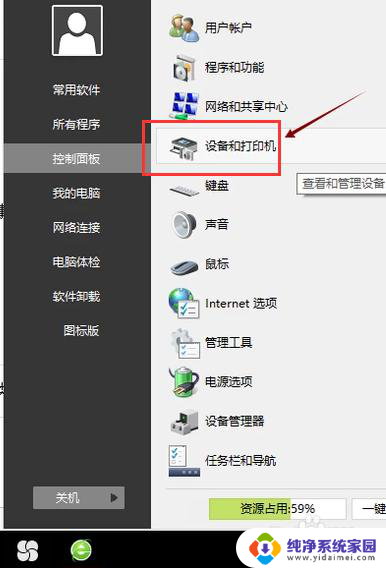
2.第二步,点击“打印服务器属性”
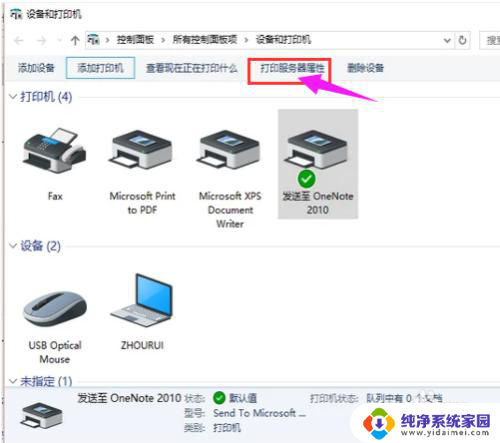
3.第三步,在“驱动程序”一栏下点击“添加”
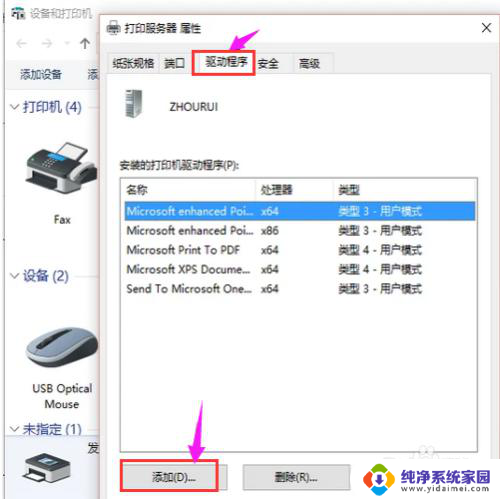
4.第四步,此时会出现添加打印机驱动程序向导。点击:下一步
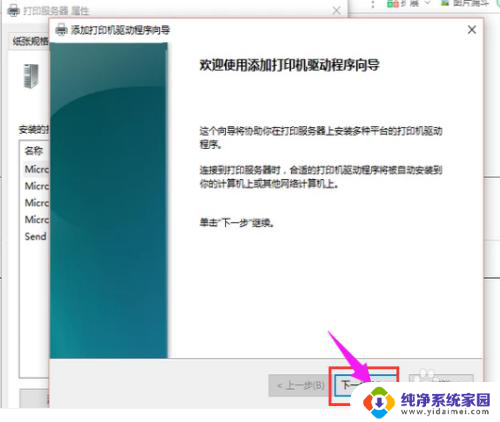
5.第五步,根据电脑的操作系统位数来选择。然后点击:下一步
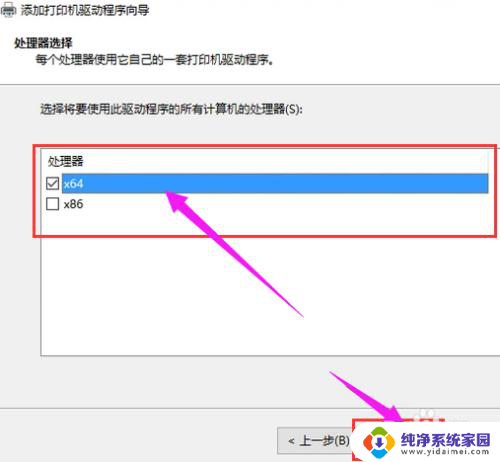
6.第六步,选择要安装的打印机驱动的制造商和型号。点击:下一步
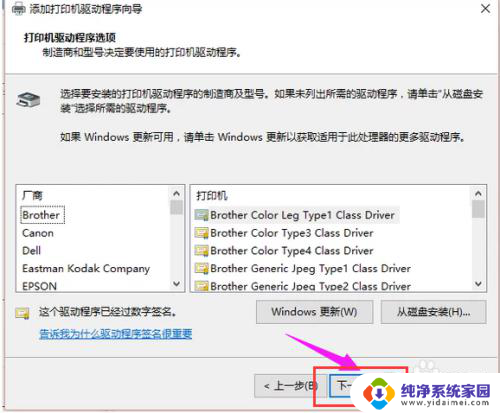
7.第七步,完成了添加打印机驱动,点击完成即可
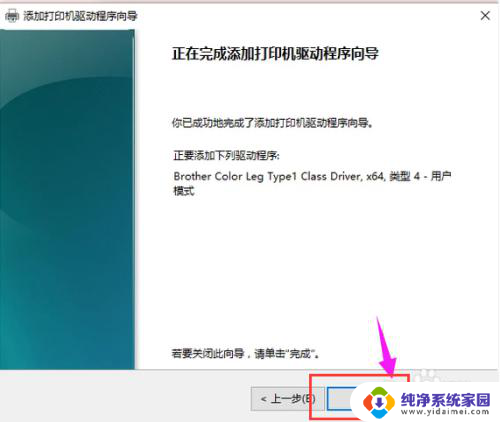
以上就是打印机如何安装驱动的全部内容,如果遇到这种情况,你可以按照以上步骤来解决,非常简单快速,一步到位。
打印机咋样安装驱动 电脑打印机驱动安装教程相关教程
- 有驱动怎么安装打印机到电脑 电脑安装打印机驱动教程
- 打印机怎么驱动安装 电脑打印机驱动安装教程
- 电脑上安装打印机驱动怎么安装 打印机驱动程序安装步骤
- 电脑打印机怎么安装驱动 电脑如何安装打印机驱动程序
- 安装打印机驱动提示未安装打印机驱动 打印机驱动程序安装后还是无法打印怎么办
- 如何驱动打印机在电脑上? 电脑安装打印机驱动教程
- windows10系统怎样安装打印机 Win10打印机驱动安装教程
- 怎么安装打印机驱动程序win10 win10打印机驱动安装步骤
- 打印机安装驱动方法 电脑如何连接并安装打印机驱动
- 如何删除已安装的打印机驱动程序 打印机驱动卸载教程
- win10怎么制作pe启动盘 如何制作win10PE启动盘
- win2012设置虚拟机 VMware虚拟机装系统教程
- win7安装系统后安装软件乱码蓝屏 win7系统安装软件中文乱码怎么办
- hp打印机扫描怎么安装 惠普打印机怎么连接电脑安装扫描软件
- 如何将win10安装win7 Win10下如何安装Win7双系统步骤
- u盘装系统卡在win10图标 U盘安装Windows10系统卡在徽标黑屏